

بقلم Adela D. Louie, ، آخر تحديث: June 19, 2024
هل تمنيت يومًا أن تتمكن من تسجيل المحادثة أو الصوت المثالي مباشرة من جيبك؟ أصبح تسجيل الموسيقى عالية الجودة باستخدام جهاز Android الخاص بك أمرًا بسيطًا للغاية، وذلك بفضل الإمكانات المذهلة العديدة للهواتف الذكية الحديثة.
سوف يوضح هذا الدليل كيفية تسجيل الصوت على أندرويد جهاز. إنها فعالة جدًا للأشخاص الذين يرغبون في تسجيل الأحداث المهمة في حياتهم. نحن نقدم دليلاً كاملاً لاختيار واستخدام أفضل تطبيق لتسجيل الصوت. اتبع دليلنا التفصيلي للتأكد من التقاط كل صوت بوضوح. هل أنت مستعد لتحقيق أقصى استفادة من القدرات الصوتية لجهاز Android الخاص بك؟ هيا بنا نبدأ!
الجزء 1. كيفية تسجيل الصوت على جهاز أندرويدالجزء 2. تطبيق جهة خارجية لتسجيل الصوت داخل جهاز Androidالجزء 3. كيفية تسجيل الصوت على جهاز الكمبيوترالجزء 4. نصائح حول تحسين التسجيل الصوتي وتحسينه على جهاز Androidالجزء 5. أسئلة وأجوبةوفي الختام
تأتي معظم أجهزة Android مزودة بميزة تسجيل الصوت المضمنة. ومع ذلك، اعتمادًا على متطلباتك، هناك بدائل إضافية متاحة. فيما يلي الخطوات المباشرة حول كيفية تسجيل الصوت على جهاز Android. اتبع هذه التعليمات السهلة للبدء.
عادةً ما تأتي هواتف Android الحديثة مزودة بـ مسجل الصوت أو تطبيق تسجيل مثبت مسبقًا. سنرشدك هنا خلال عملية تسجيل الصوت باستخدام هذا التطبيق. ضع في اعتبارك أن الخطوات الدقيقة قد تختلف قليلاً اعتمادًا على تطبيق التسجيل المدمج بجهازك.
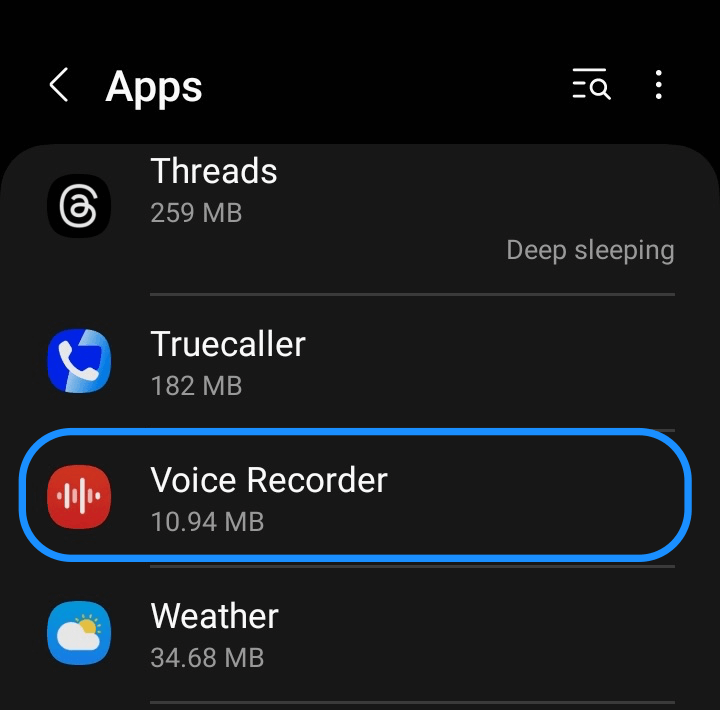
الهواتف مع أندرويد 10 أو ربما الأحدث تأتي عادة مع المدمج في وظيفة تسجيل الشاشة الذي يسمح لك بالتقاط الصوت. على الرغم من أن العملية قد تختلف قليلاً حسب الجهاز، إلا أن الخطوات العامة هي كما يلي:
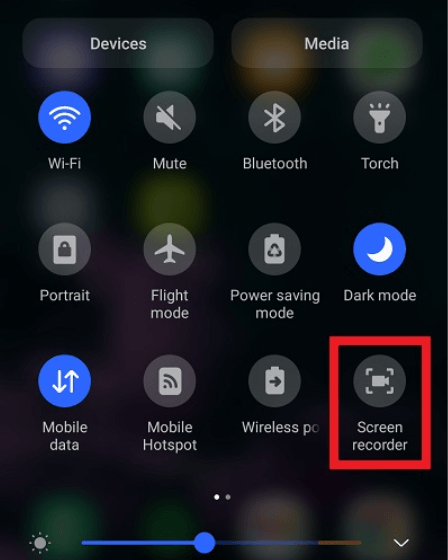
تأتي معظم أجهزة Android مزودة بتطبيق أساسي لتسجيل الصوت، لكن وظائفه محدودة للغاية. لحسن الحظ، هناك العديد من تطبيقات Android المتاحة التي تقدم ميزات متقدمة مثل التحكم في الكسب وتنسيقات الملفات القابلة للتخصيص.
Dolby On هو تطبيق تسجيل صوتي مجاني وسهل الاستخدام يسمح لك بالتقاط صوت عالي الجودة وإنتاجه. تتضمن بعض ميزات Dolby On ما يلي:
عادةً ما تأتي الهواتف والأجهزة اللوحية التي تصنعها شركة Samsung مزودة بتطبيق Samsung Voice Recorder المثبت بالفعل. يحتوي مسجل الصوت من سامسونج على الميزات التالية:
يقدم تطبيق Google Recorder، المتوفر حصريًا على Google Pixel 2 وأجهزة Pixel الأحدث، حلاً مجانيًا لتسجيل الصوت على Android. وتشمل ميزاته الرئيسية ما يلي:
مسجل الشاشة فون دوج هي أداة فعالة للغاية لالتقاط الأصوات على جهاز كمبيوتر شخصي. يتيح البرنامج لمستخدمي Mac وWindows التقاط صوت أفضل من صوت النظام والميكروفونات عن طريق واجهة سهلة الاستخدام. مع ميزات مثل إعدادات الصوت القابلة للتكوين، ووظائف الإيقاف المؤقت والاستئناف البسيطة، وخيارات قطع التسجيلات، يعد FoneDog Screen Recorder إجابة مرنة وسهلة الاستخدام لجميع احتياجات التسجيل الصوتي الخاصة بك.
تحميل مجانا
للنوافذ
تحميل مجانا
لأجهزة ماكينتوش العادية
تحميل مجانا
بالنسبة إلى M1 و M2 و M3
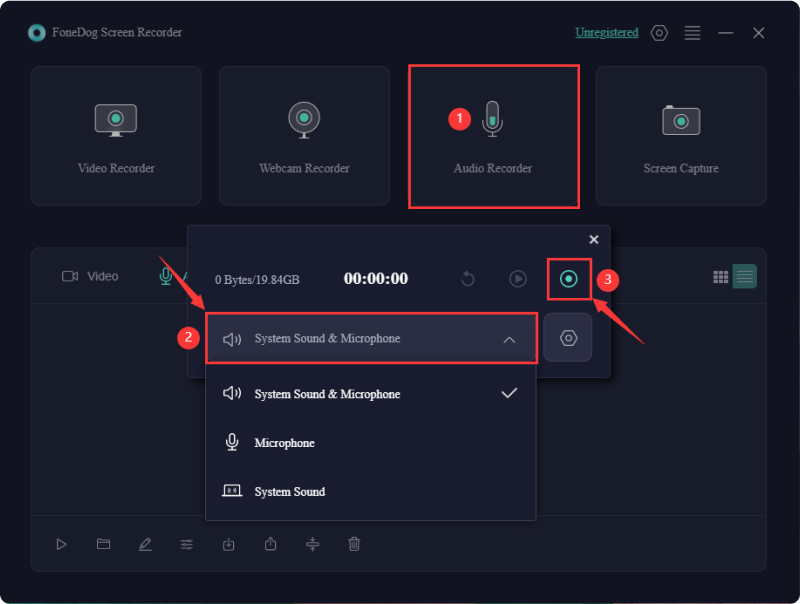
غالبًا ما يكون لدى منشئي المحتوى إحدى أدواتهم الأكثر تنوعًا في متناول اليد دائمًا: هواتفهم الذكية. سواء كنت تلتقط محتوى أثناء التنقل أو تدمج هاتفك في إعداد الاستوديو الخاص بك، فإن فهم كيفية تسجيل صوت عالي الجودة على أجهزة Android يعد أمرًا بالغ الأهمية لسير عمل الإنتاج لديك. للبدء في التقاط صوت عالي الجودة على هاتف Android الخاص بك، ضع هذه النصائح والتقنيات في الاعتبار:
نعم، يمكنك جدولة التسجيلات على هاتف Android الخاص بك باستخدام تطبيقات مخصصة. تساعدك هذه التطبيقات على تسجيل الصوت تلقائيًا في اللحظة التي تختارها، مما يقلل من الخطوات الشاقة لبدء عملية التسجيل.
نعم، تسمح لك البرامج المتوافقة مع التسجيل متعدد المسارات بالتقاط الصوت باستخدام ميكروفونات متعددة على نظام Android. تعد واجهة الصوت USB إحدى الأدوات المناسبة التي تحتاجها لتحقيق هذا الهدف لأنها تتيح لك توصيل ميكروفونات متعددة بجهازك.
على نظام Android، تحدد جودة التسجيلات الصوتية وتنسيقها سعة التخزين المشغولة. على الرغم من أن الجودة العالية (256 كيلوبت في الثانية) قد تحتاج إلى ما يصل إلى 2 ميجابايت، إلا أن التسجيل الصوتي لمدة دقيقة واحدة بجودة قياسية (128 كيلوبت في الثانية) يستهلك حوالي 1 ميجابايت تقريبًا.
الناس اقرأ أيضاأفضل 5 مسجلات صوت للآيفون في عام 2024(2024) كيفية تسجيل مكالمة Discord على الهاتف: iOS/Android
وفي الختام، معرفة كيفية تسجيل الصوت على أندرويد تتضمن الأجهزة الاستفادة من الميزات المضمنة أو التطبيقات الخارجية للحصول على أفضل النتائج. انتبه إلى النصائح لتحسين الجودة وتحسين التسجيل. ومع هذه الاعتبارات، يمكن لمستخدمي Android التقاط صوت عالي الجودة بسهولة لأغراض متنوعة، مما يعزز تجربة الوسائط المتعددة بشكل عام. تسجيل سعيد!
اترك تعليقا
تعليق
شاشة مسجل
برنامج قوي لتسجيل الشاشة لالتقاط شاشتك باستخدام كاميرا الويب والصوت.
تحميل مجانا تحميل مجانامقالات ساخنة
/
مثير للانتباهممل
/
بسيطصعبة
:شكرا لك! إليك اختياراتك
Excellent
:تقييم 4.7 / 5 (مرتكز على 57 التقييمات)